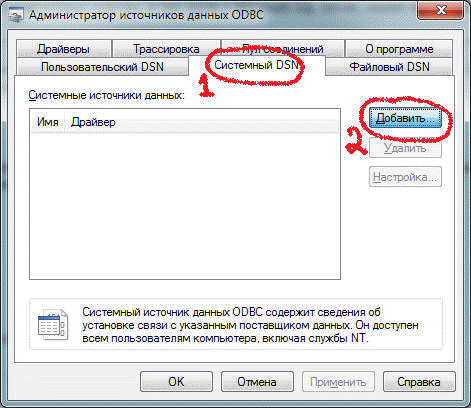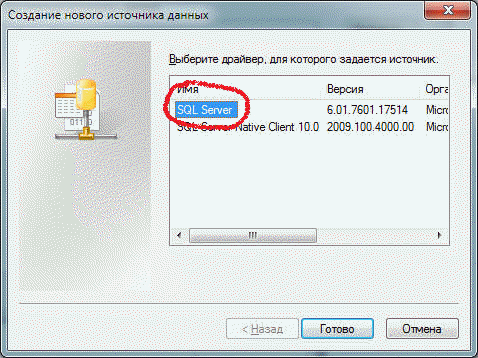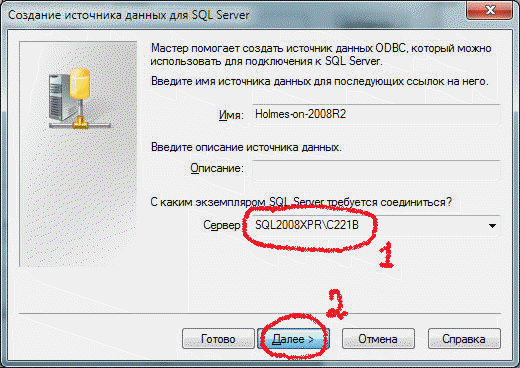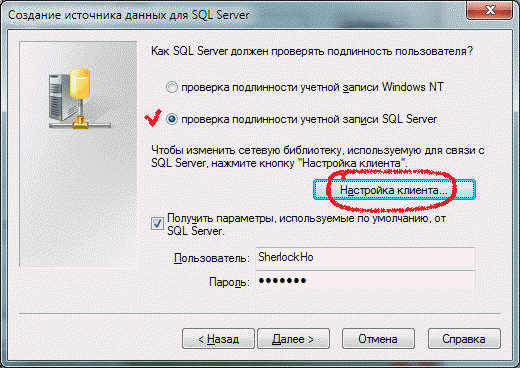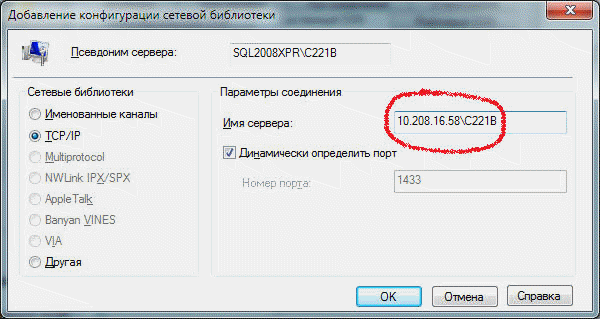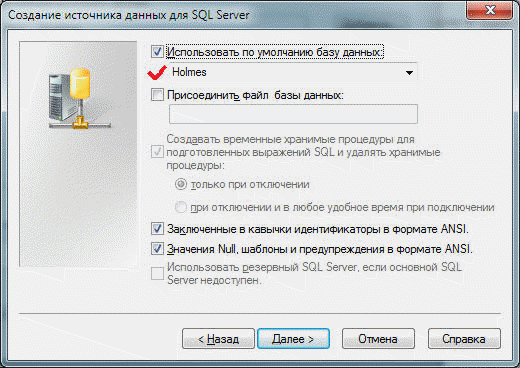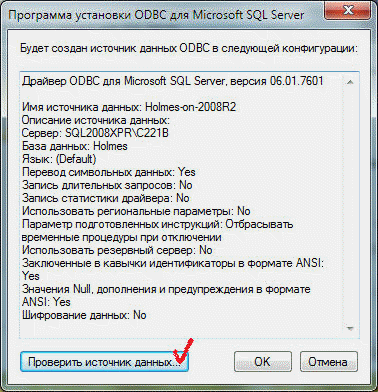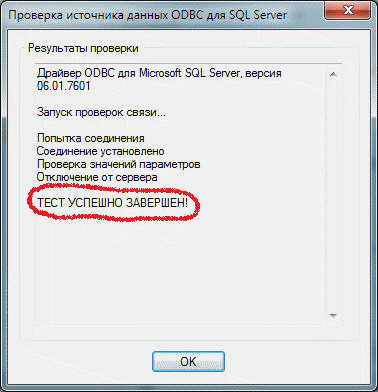|
|
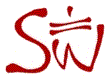
Настройка доступа к базе данных через ODBC
Вступление
Обычно ODBC DSN мы настраиваем на веб-сервере для клиентов сами. Тем не менее, иногда клиенту требуется установить соединение с базой данных из своей локальной сети - например, для тестирования новой версии сайта или для устранения неполадок в базе.
Об
Примечание: Доступ к некоторым услугам, в том числе к Microsoft SQL Server, производится ТОЛЬКО через VPN. Настройте VPN соединение до начала работы с базой данных SQL Server. Для установки соединения Вам потребуются следующие данные: название сервера базы данных (в примере SQL2008XPR), название instance сервера (в примере - C221B), название базы данных (в примере Holmes), имя пользователя и пароль.
Примечание: на хостинге stormway.ru есть тестовая установка SQL Server 2008 Express R2. Вы можете использовать её для тестирования любого рода. Данные для подключения следующие:
- Сервер базы данных: SQL2008XPR\C221B
- IP адреса сервера базы данных: 10.208.16.58
- Имя пользователя: SherlockHo, пароль Watson6
Инструкция
Откройте "Администратор источников данных ODBC" (например, через Панель Управления -> Администрирование -> Источники данных ODBC), перейдите на страницу "Системный DSN" и нажмите кнопку "Добавить..."
В появившемся окне "Создание нового источника данных" выберите вариант "SQL Server" и нажмите "Готово"
В новом окне "Создание источника данных для SQL Server" в поле "Имя" укажите отображаемое имя для источника данных (его можно потом использовать для построения connection string), а в поле "Сервер" укажите имя сервера и имя instance, разделив их обратным слешем, как указано на картинке ниже: SQL2008XPR\C221B. После чего нажмите "Далее" для перехода на следующую страницу. Внимание - по умолчанию активна кнопка "Готово", и, если в данном окне нажать не "Далее", а клавишу Enter на клавиатуре, нажмётся "Готово".
На второй странице следует выбрать "проверка подлинности учётной записи SQL Server", как показано на картинке ниже, после чего установить флажок "Получить параметры, используемые по умолчанию, от SQL Server", ввести имя пользователя и пароль для подключения (обратите внимание! Для тестовых целей можно использовать имя пользователя SherlockHo, пароль Watson6), после чего необходимо нажать кнопку "Настройка клиента..."
В открывшемся окне "Добавление конфигурации сетевой библиотеки", в поле "Имя сервера" укажите IP адрес сервера, после чего обратную косую черту, и название instance базы данных, например: "10.208.16.58\C221B", как показано на картинке ниже.
После нажатия "ОК" и возврата в окно, где вводились имя пользователя и пароль, следует нажать "Далее" для попытки соединения и настройки дополнительных параметров.Установите флажок "Использовать по умолчанию базу данных" и выберите базу данных, указанную вам администрацией хостинга, после чего нажмите "Далее".
На последнем экране установите флажки на Ваш вкус, после чего нажмите "Готово".
В появившемся окне можно проверить параметры соединения. Нажмите кнопку "Проверить источник данных..." (показана на картинке слева внизу).
Дождитесь завершения теста и сообщения "ТЕСТ УСПЕШНО ЗАВЕРШЕН!" (как показано на картинке ниже), после чего нажатием ОК (дважды) вернитесь к списку DSN.
Убедитесь, что созданный DSN отображается в списке. Поздравляем, Вы можете использовать DSN для соединения с сервером SQL Server 2008 Express R2, находящимся на хостинге stormway.ru.
.
Дополнительно
В FAQ'е есть раздел по хостингу.
последнее изменение: 10.03.2018
Generated: 14.12.2025 at 0:59:54 by stormway.ru (0 hits).